Configurare la registrazione delle chiamate con MediaSense
Opzioni per il download
Linguaggio senza pregiudizi
La documentazione per questo prodotto è stata redatta cercando di utilizzare un linguaggio senza pregiudizi. Ai fini di questa documentazione, per linguaggio senza di pregiudizi si intende un linguaggio che non implica discriminazioni basate su età, disabilità, genere, identità razziale, identità etnica, orientamento sessuale, status socioeconomico e intersezionalità. Le eventuali eccezioni possono dipendere dal linguaggio codificato nelle interfacce utente del software del prodotto, dal linguaggio utilizzato nella documentazione RFP o dal linguaggio utilizzato in prodotti di terze parti a cui si fa riferimento. Scopri di più sul modo in cui Cisco utilizza il linguaggio inclusivo.
Informazioni su questa traduzione
Cisco ha tradotto questo documento utilizzando una combinazione di tecnologie automatiche e umane per offrire ai nostri utenti in tutto il mondo contenuti di supporto nella propria lingua. Si noti che anche la migliore traduzione automatica non sarà mai accurata come quella fornita da un traduttore professionista. Cisco Systems, Inc. non si assume alcuna responsabilità per l’accuratezza di queste traduzioni e consiglia di consultare sempre il documento originale in inglese (disponibile al link fornito).
Sommario
Introduzione
In questo documento viene descritta la procedura di integrazione tra Cisco Unified Communications Manager (CUCM) e i server MediaSense. Illustra inoltre le procedure necessarie per abilitare la registrazione su un telefono e per recuperare le chiamate registrate.
Prerequisiti
Requisiti
Cisco raccomanda la conoscenza dei seguenti argomenti:
- CUCM
- Sensore multimediale
Componenti usati
Le informazioni di questo documento si basano sulle seguenti versioni software:
- CUCM versione 10.5.2.10000-5
- MediaSense versione 10.0.1.1000-95.
Le informazioni discusse in questo documento fanno riferimento a dispositivi usati in uno specifico ambiente di emulazione. Su tutti i dispositivi menzionati nel documento la configurazione è stata ripristinata ai valori predefiniti. Se la rete è operativa, valutare attentamente eventuali conseguenze derivanti dall'uso dei comandi.
Configurazione
Le fasi del processo di impostazione sono le seguenti:
Passaggio 1. Integrazione dei server CUCM e MediaSense
Passaggi della configurazione di MediaSense
- Eseguire l'Installazione guidata di Mediasense.
-
Configurare un utente applicazione nell'interfaccia utente di amministrazione di CUCM.
-
Indicare l'utente applicazione creato come utente AXL nella procedura guidata e selezionare il server CUCM.
-
Scegliere l'utente finale CUCM in Configurazione utente API MediaSense. Questi utenti saranno autorizzati ad ascoltare le chiamate registrate.
Passaggi di configurazione CUCM
5. Creare un profilo di registrazione.
6. Creare un trunk SIP e puntarlo al server MediaSense.
7. Creare un modello di percorso per il numero del profilo di registrazione e indirizzarlo al trunk SIP MediaSense.
Passaggio 2. Abilita registrazione al telefono
- Nella pagina Configurazione telefono, selezionare l'opzione On dall'elenco a discesa per il campo Built In Bridge (BIB) e abilitarlo e associare l'utente finale.
- Nella pagina Configurazione del numero di directory, selezionare l'opzione Registrazione automatica delle chiamate abilitata dall'elenco a discesa per il campo Opzione di registrazione e associare il profilo di registrazione.
- Nella pagina Utente finale, associare il telefono.
Passaggio 3. Verifica (recupero delle registrazioni)
- Accedere alla pagina di ricerca e riproduzione Cisco MediaSense utilizzando le credenziali dell'utente finale.
- Nella sezione Chiamate recenti è possibile trovare le chiamate registrate.
Procedura di configurazione dettagliata
1. Integrazione dei server CUCM e MediaSense
Passaggi della configurazione di MediaSense
Passaggio 1. Esegui Installazione guidata di MediaSense
Dopo aver installato correttamente MediaSense in VMware, accedere all'indirizzo IP di MediaSense tramite il browser Web e fare clic sul collegamento ipertestuale di Cisco MediaSense. Nell'immagine è illustrata la pagina Web di MediaSense.

.
Viene visualizzata la pagina MediaSense Setup Wizard (Impostazione guidata di MediaSense) che consente di integrare MediaSense con CUCM. Fare clic sul pulsante Avanti. Nell'immagine è illustrata la pagina della Configurazione guidata MediaSense

Nella pagina successiva viene visualizzato lo stato di tutti i servizi sul server MediaSense. Fare clic sul pulsante Avanti. Nell'immagine è illustrato lo stato di tutti i servizi di MediaSense.
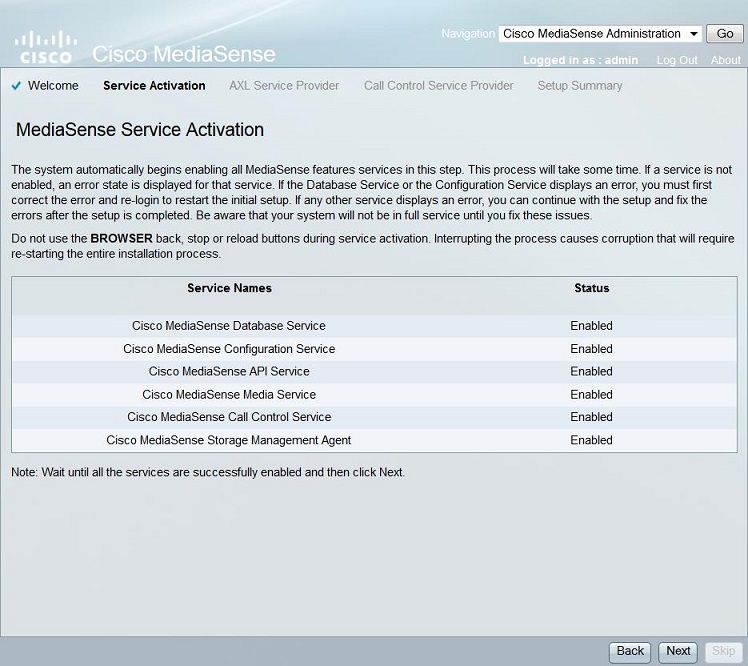
Passaggio 2. Configurare un utente dell'applicazione nella pagina Amministrazione CUCM
Creare un utente applicazione sul server CUCM e assegnare tutti i ruoli per questo utente. Aggiungere l'utente nel server MediaSense. Questa immagine mostra la pagina Configurazione utente applicazione del server CUCM.
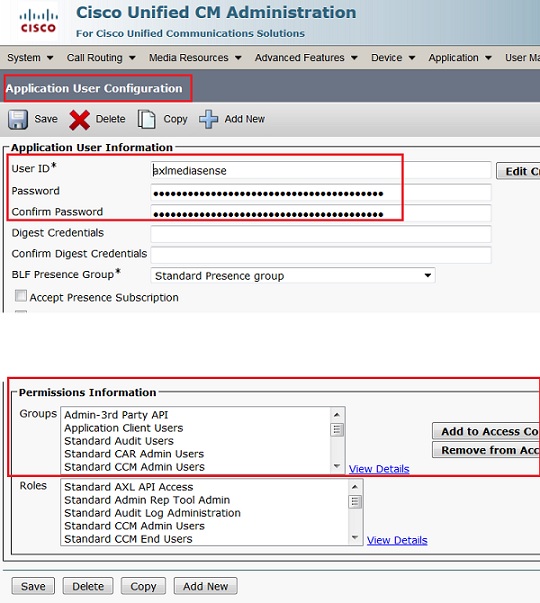
Passaggio 3. Indicare l'utente applicazione creato come utente AXL nella procedura guidata e selezionare il server CUCM. L'immagine mostra la pagina Provider di servizi AXL MediaSense.
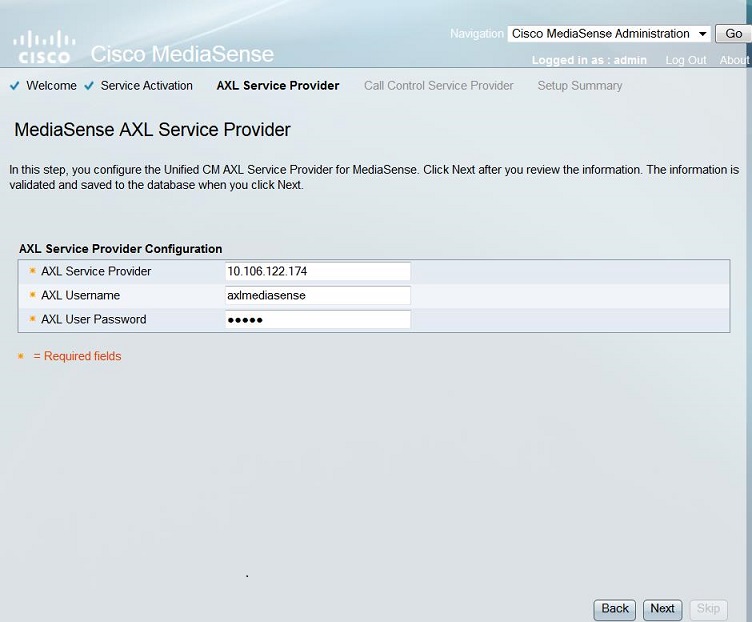
Tutti i server CUCM vengono visualizzati nel campo Provider di servizi di controllo delle chiamate disponibili. Nell'immagine è illustrata la pagina Provider del servizio di controllo delle chiamate MediaSense.
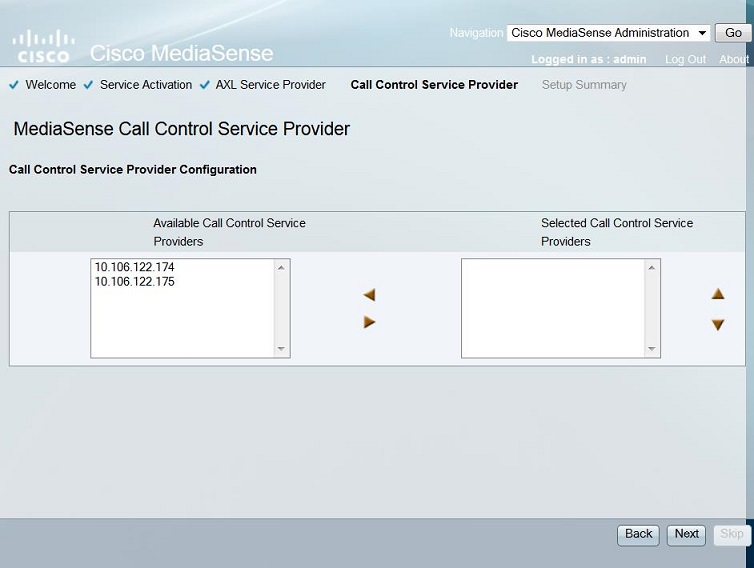
Spostare i server richiesti nel campo Provider di servizi di controllo delle chiamate selezionati. In questa immagine vengono illustrati i provider di servizi di controllo delle chiamate selezionati.
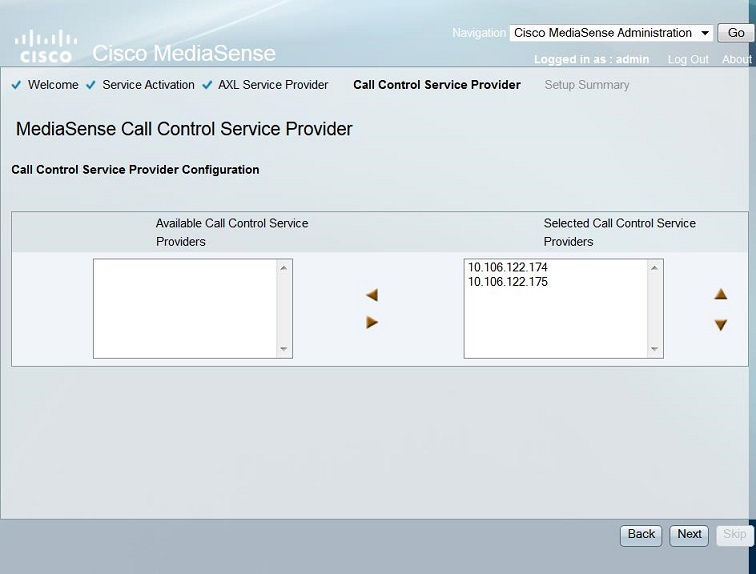
Viene visualizzato il riepilogo dell'impostazione. Fare clic sul pulsante Fine per completare l'installazione guidata. Nell'immagine è illustrata la pagina di riepilogo dell'installazione di MediaSense.

Passaggio 4. Scegliere l'utente finale CUCM nella Configurazione utente API MediaSense.
Accedere alla pagina Amministrazione di MediaSense. L'immagine mostra la pagina Amministrazione di MediaSense
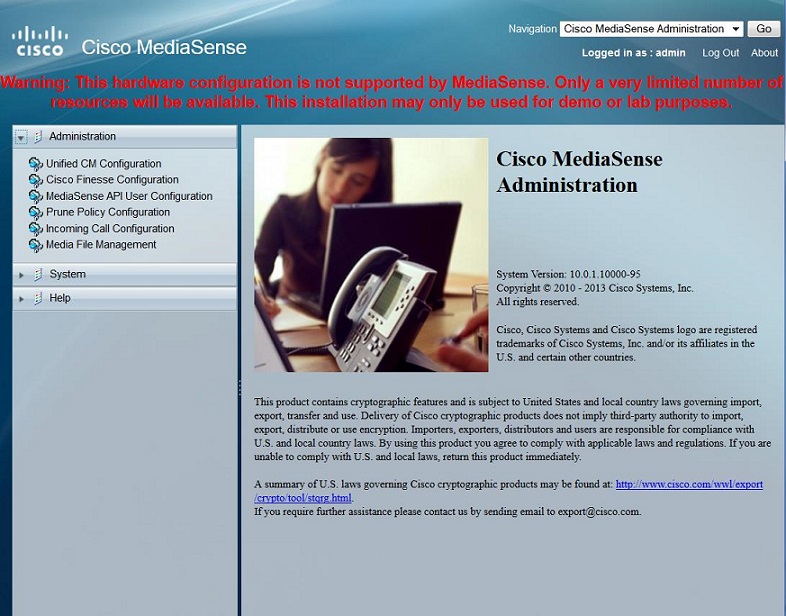
Nella scheda Configurazione utente API MediaSense spostare gli Utenti finali richiesti nel campo Utenti CM unificati disponibili nel campo Utenti API MediaSense. Questi utenti dispongono dell'autorizzazione necessaria per ascoltare le chiamate registrate. La maggior parte di questi utenti sono gli amministratori, i responsabili del team o i supervisori della società. L'immagine mostra la pagina Configurazione utente dell'API MediaSense.
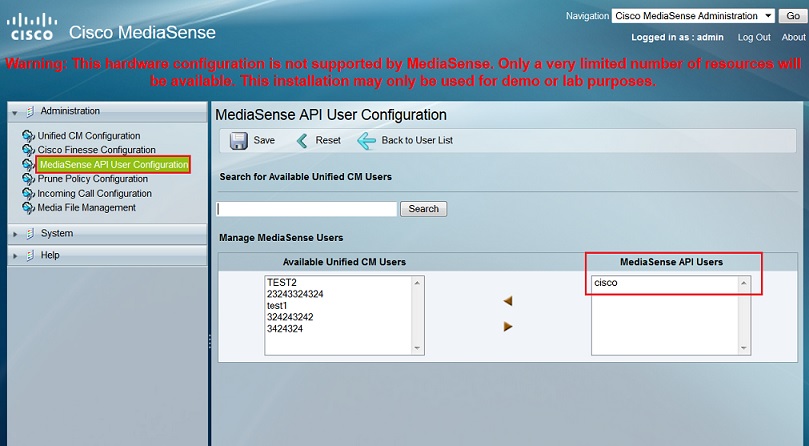
Passaggi di configurazione CUCM
Passaggio 5. Creazione di un profilo di registrazione
- Accedere alla pagina Amministrazione CUCM
- Selezionare Periferica > Impostazioni periferica > Profilo registrazione
- Aggiungi un nuovo profilo di registrazione
L'immagine mostra la pagina Configurazione profilo di registrazione.
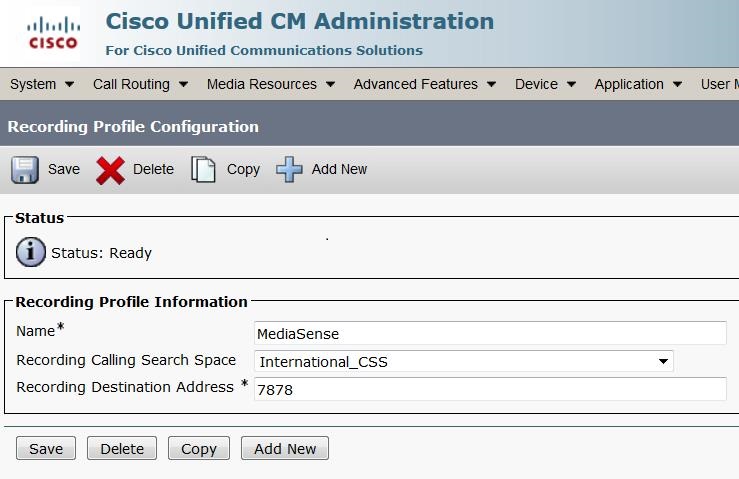
Passaggio 6. Creare un trunk SIP e puntarlo al server MediaSense
- Nella pagina Amministrazione CUCM passare a Dispositivo > Trunk
- Aggiungi nuovo trunk SIP
Nell'immagine è illustrata la pagina SIP Trunk Configuration.
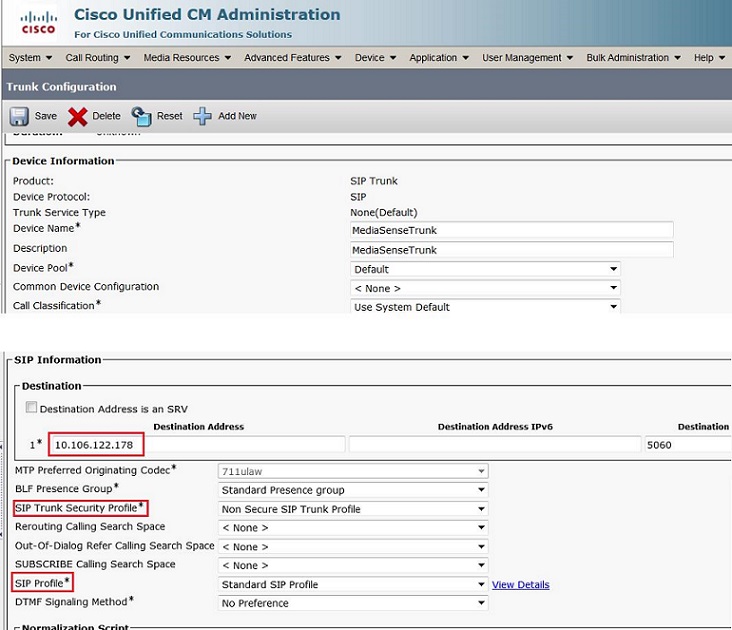
Passaggio 7. Creare un percorso per il numero del profilo di registrazione e indirizzarlo al trunk SIP MediaSense
- Nella pagina Amministrazione CUCM, selezionare Instradamento chiamate > Instradamento/ricerca > Modello instradamento
- Aggiungere un nuovo modello di route e associare il trunk SIP MediaSense
Nell'immagine è illustrata la pagina Configurazione pattern di instradamento.
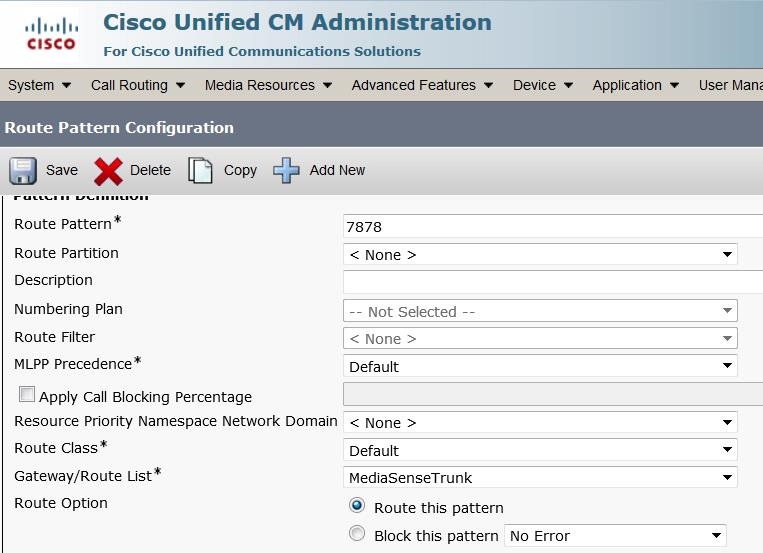
2. Abilitare la registrazione al telefono
Passaggio 1. Nella pagina Configurazione telefono, selezionare l'opzione On dall'elenco a discesa per il campo Built In Bridge (BIB) e abilitarlo e associare l'utente finale. In questa immagine è illustrata la pagina Configurazione telefono.
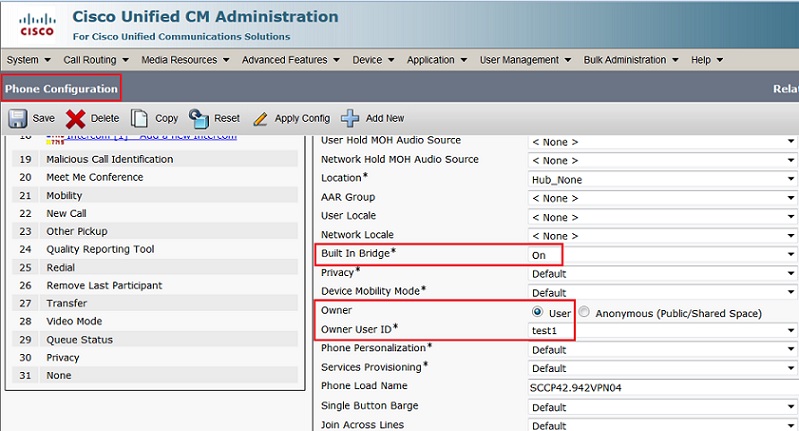
Passaggio 2. Nella pagina Configurazione numero directory, selezionare l'opzione Registrazione automatica delle chiamate abilitata dall'elenco a discesa per il campo Opzione di registrazione e associare il profilo di registrazione.
Questa immagine mostra la pagina Configurazione del numero di directory.
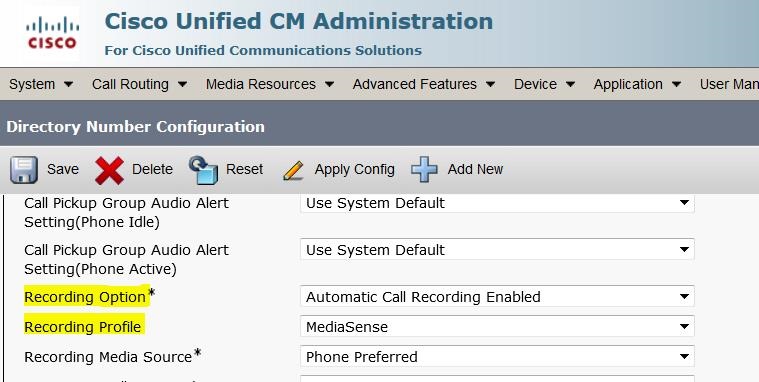
Passaggio 3. Nella pagina Utente finale, associare il telefono
- Nella pagina Amministrazione di CM, passare alla scheda Gestione utente > Utente finale
- Scegliere un utente finale appropriato e associare il telefono.
Questa immagine mostra la pagina Configurazione utente finale.

Dopo l'impostazione sopra le configurazioni, tutte le chiamate a questo telefono saranno registrate.
Verifica
3. Recuperare le registrazioni
Per recuperare le registrazioni, accedere all'indirizzo IP di MediaSense e fare clic sul collegamento ipertestuale Cisco MediaSense Search and Play.
Passaggio 1. Accedere a Cisco MediaSense Search and Play utilizzando le credenziali dell'utente finale
Nell'immagine è illustrata la prima pagina dopo l'apertura dell'indirizzo IP di MediaSense in un browser Web.
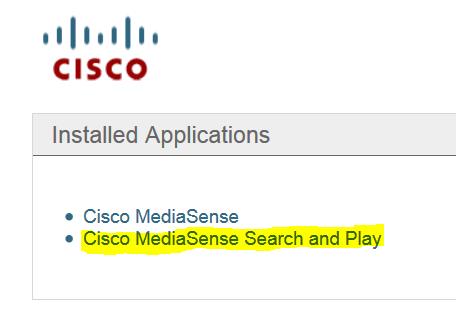
L'immagine mostra la pagina Accesso della pagina di ricerca e riproduzione di MediaSense.
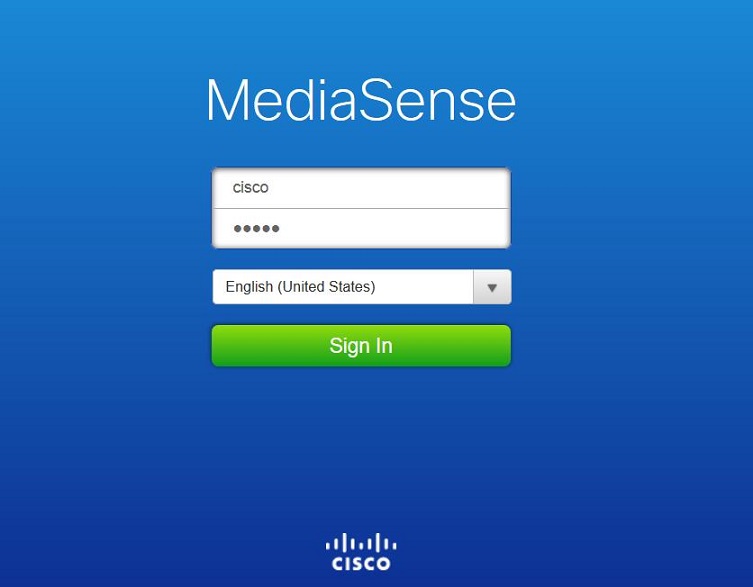
Passaggio 2. Fare clic sulla scheda Chiamate recenti per individuare le chiamate registrate
Fare clic sul pulsante Play (Riproduci) per ascoltare le registrazioni. Vengono inoltre visualizzati l'ora della chiamata, la durata, i codec connessi e gli identificatori di chiamata di entrambi i partecipanti.
Nell'immagine è illustrata la scheda Chiamate recenti.
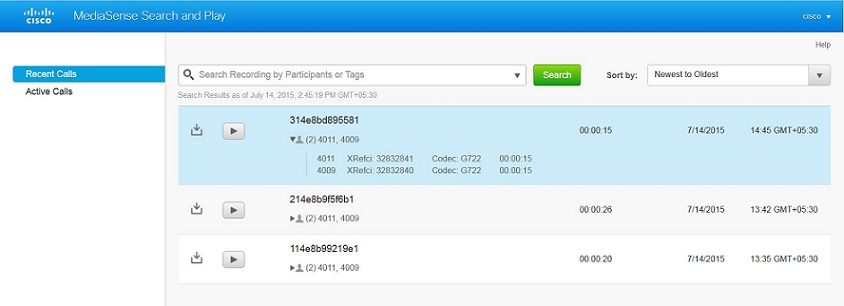
Risoluzione dei problemi
Al momento non sono disponibili informazioni specifiche per la risoluzione dei problemi di questa configurazione.
Contributo dei tecnici Cisco
- Ramesh BalakrishnanCisco TAC Engineer
 Feedback
Feedback